توقف محول الفيديو عن الاستجابة وتمت استعادته في Windows 7 ، 8. ماذا أفعل؟
مشاكل نظام التشغيل ليست شائعة هذه الأيام. والعديد من المستخدمين لا يعرفون كيفية حلها. على وجه الخصوص ، ينطبق هذا على الحالات التي يقوم فيها الكمبيوتر بشكل مستقل بإنشاء رسائل خطأ وعطل. كما أفاد بأنه قيل إنه قضى عليهم بمفرده. غالبًا ما يرى اللاعبون شيئًا مثل "توقف محول الفيديو عن الاستجابة وتم استرداده." يمكن أن يؤدي هذا الخطأ إلى إيقاف تشغيل نظام التشغيل وبعض مكوناته. بشكل عام ، ليست الظاهرة الأكثر متعة. كيف أتعامل مع هذه المشكلة؟
ما هذا
قبل أن نكتشف ذلك ، علينا أن نفهم ما سنتعامل معه بشكل عام. بعد كل شيء ، لا تظهر رسائل مثل "توقف محول الفيديو عن الاستجابة وتمت استعادته". أنها تشير إلى انتهاكات في تشغيل بطاقة الفيديو على الكمبيوتر. وسيكون عليك حل المشكلة. خلاف ذلك ، سيبدأ ببساطة في التدخل في أداء نظام التشغيل. في النهاية ، سيتوقف الكمبيوتر عاجلاً أم آجلاً عن بدء التشغيل تمامًا.
لكن لا داعي للذعر. يكفي القيام ببعض الخطوات البسيطة لحل المشكلة. ليس في جميع الحالات ، ولكن في معظمها. لذا ، إذا كنت تواجه مشكلة تسمى "توقف محول الفيديو عن الاستجابة وتمت استعادته" (Windows 7 و 8 وما إلى ذلك) ، فعليك البدء في استخدام أبسط الطرق. أي منها بالضبط؟
برامج الإغلاق
السبب الأول لحدوث هذه المشكلة هو وجود الكثير من البرامج التي تعمل على الكمبيوتر. بطاقة الرسومات الخاصة بك ببساطة لا يمكنها التعامل مع الحمل. ويتم حل كل شيء بسهولة شديدة وبساطة - عن طريق إغلاق العديد من التطبيقات. 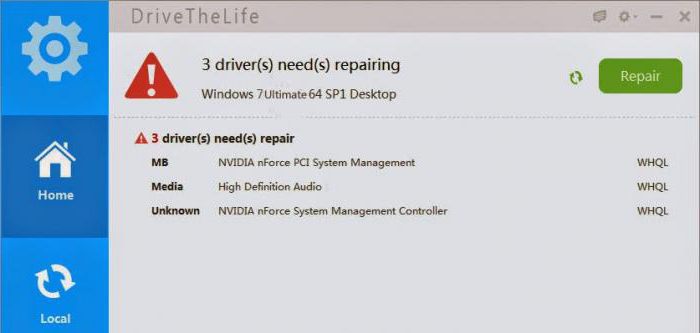
بعد إغلاقها ، تأكد من اختفاء هذه المنتجات من "إدارة المهام". إذا لم يحدث هذا ، فقم بإجراء العمليات المناسبة واستكملها. أكد أفعالك. هذا كل شيء ، تم حل المشاكل. تحقق الآن مما إذا تلقيت تنبيهًا مثل "توقف محول الفيديو عن الاستجابة وتم استرداده بنجاح." لا؟ ثم كانت المشكلة بالتحديد في الحمل الثقيل على بطاقة الفيديو مع العديد من التطبيقات.
في هذه الحالة ، نصيحة للمستقبل - لا تفتح الكثير من البرامج ولا تتركها تعمل في الخلفية. اترك فقط أولئك الذين تحتاجهم حقًا. ثم لن يكون لديك أي مشاكل مع نظام التشغيل. وسيتوقف الخطأ عن الظهور. ولكن ماذا لو استمرت المشكلة على أي حال؟ من السابق لأوانه الذعر. هناك خطوات أخرى تستحق أن نتخذها لمواجهة هذه المفاجأة.
السائقين
السيناريو الثاني هو حاجة الكمبيوتر إلى. كقاعدة ، في هذه الحالة ، سترى الرسالة "توقف محول الفيديو AMD عن الاستجابة وتمت استعادته." يمكن كتابة أي شركة مصنعة لبطاقات الفيديو بدلاً من "AMD". وكقاعدة عامة ، يحدث الخطأ أثناء اللعب. تبدأ اللعبة ، ومن ثم تحدث هذه المشكلة. 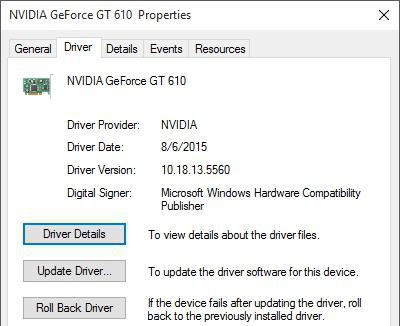
كما ذكرنا سابقًا ، سيكون عليك تحديث برامج التشغيل الخاصة بك. كيف تفعل هذا بالضبط غير ذي صلة. ولكن إذا كان لديك "مركز تحديث" ، فمن الأفضل استخدامه. بعد إعادة تثبيت برامج التشغيل وتحديثها ، أعد تشغيل نظام التشغيل الخاص بك. ثم انظر ماذا سيحدث. على الأرجح ، لن تظهر لك رسالة الخطأ "توقف محول الفيديو عن الاستجابة وتم استرداده" (NVidia و AMD وما إلى ذلك). هذا يعني أنه من الآن فصاعدًا سيكون من الضروري تحديث بطاقة الفيديو بانتظام. إذا نسيت هذه اللحظة ، فستظهر المشكلة مرارًا وتكرارًا. لذلك ، من الآن فصاعدًا ، راقب بعناية تحديثات المحتوى وبرامج التشغيل في الوقت المناسب.
أداء
في بعض الأحيان ، قد يكون سبب ظهور المشكلة مثل "توقف محول الفيديو عن الاستجابة وتمت استعادته" (Windows 8 أو على أي نظام آخر) هو جهاز كمبيوتر بطيء. أو بالأحرى ، متطلبات محول الفيديو للكمبيوتر مرتفعة للغاية.
ماذا تفعل في مثل هذه الحالة؟ يكفي اختيار أحد الخيارين لتطوير الأحداث. الأول هو تثبيت بطاقة فيديو جديدة. اقوى. في حالة أجهزة الكمبيوتر المحمولة ، فهي غير ذات صلة. لذلك ، على الأرجح ، سيتعين عليك اتخاذ المسار الثاني.
يتعلق الأمر بالتخلي عن التطبيق الذي تسبب في حدوث الخطأ. بعد كل شيء ، غالبًا ما تظهر رسالة تشبه "توقف محول الفيديو عن الاستجابة وتمت استعادته" عند العمل مع برامج معينة. هذا يعني أن "جهازك" لا يسحب متطلبات الأداء. يحتاج الكمبيوتر إلى مزيد من الوقت لمعالجة المعلومات أكثر مما يمكن أن يقدمه. 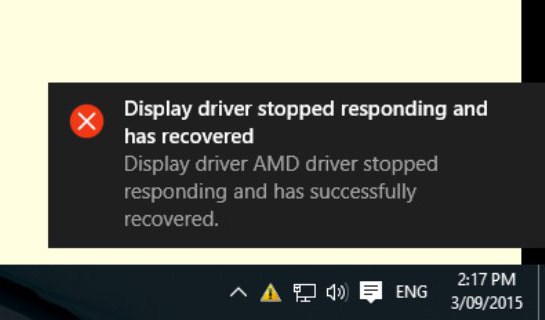
إعدادات
هل رأيت الرسالة: "توقف محول الفيديو عن الاستجابة وتم استرداده (Windows 7)"؟ ماذا تفعل في هذه الحالة؟ إذا لم تساعدك جميع الخيارات السابقة لتطوير الأحداث ، فقد حان الوقت للتسلق قليلاً في إعدادات البرنامج. عادةً ما يحدث هذا النوع من المشكلات في الألعاب. إذا كانت هذه هي حالتك ، فحاول تغيير إعدادات النظام.
على سبيل المثال ، قم بتشغيل لعبة على "الحد الأدنى من الرواتب". أي ، اضبط جميع الإعدادات على الحد الأدنى. إذا كان متاحًا ، يجب تعطيله. احفظ التغييرات وأعد تشغيل اللعبة. الآن جرب اللعب لبعض الوقت. في الحالات التي يتم فيها كل شيء بشكل صحيح ، لن يحدث الخطأ مرة أخرى. وستكون قادرًا على العمل بشكل طبيعي على الكمبيوتر. صحيح أن هذا لا يعمل دائمًا. ما الذي يجب فعله إذا كانت هذه الخطوة غير مجدية أيضًا؟
فحص النظام
على سبيل المثال ، تحقق من نظام التشغيل بحثًا عن الفيروسات وبرامج التجسس. في حالات نادرة ، هم الذين يتسببون في هذا النوع من الأخطاء في الكمبيوتر. صحيح ، لا ينبغي للمرء أن يأمل بشكل خاص في هذا التوافق في الأحداث. بعد كل شيء ، كما أظهرت الممارسة ، عندما تظهر الرسالة: "توقف محول الفيديو عن الاستجابة وتمت استعادته" ، تكمن المشكلة حقًا في بطاقة الفيديو. 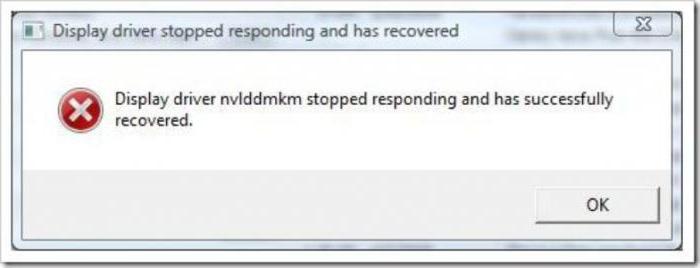
ومع ذلك ، فإن الأمر يستحق المحاولة. استخدم أحد برامج مكافحة الفيروسات لفحص جهاز الكمبيوتر الخاص بك باستخدام خيار "عميق" ، ثم تعامل مع جميع التهديدات وحل المشكلات. ما لا يصلح للعمل - حذف. مستعد؟ بعد ذلك ، تأكد من عدم وجود برامج تجسس على الكمبيوتر على النظام. أداة مساعدة تسمى SpyHunter ستفعل. إنه يعمل بشكل مشابه لمضاد الفيروسات - يمكنك تشغيله والبدء في مسح جميع الكائنات الخطرة وتطهيرها. لا شيء معقد. بعد الخطوات التي تم اتخاذها ، ما عليك سوى إعادة تشغيل جهاز الكمبيوتر الخاص بك ، ثم مشاهدة ما سيحدث. هل ساعد الفحص والعلاج؟ في معظم الحالات ، لن يكون هناك الكثير من التأثير.
إعادة التثبيت
آخر شيء يمكن نصحه للمستخدمين هو إما إعادة النظام إلى اللحظة التي كان كل شيء يعمل فيها بشكل جيد ، أو إعادة تثبيت نظام التشغيل تمامًا. بالطبع ، مع تحديث جميع برامج التشغيل (بشكل أساسي لبطاقة الفيديو) ، وكذلك تثبيت البرامج الضرورية فقط.
غالبًا ما يكون التراجع هو الذي يساعد. لا يضر ببياناتك ، كما أنه يحتفظ بمعظم إعدادات نظامك. هذه الخطوة مناسبة فقط في حالة حدوث الخطأ بشكل غير متكرر ومثل ذلك تمامًا ، وليس أثناء العمل مع أي برامج أو ألعاب معينة. أفضل رهان هو استخدام أداة استرداد Windows القياسية. بضع دقائق من الانتظار - وتم حل جميع المشاكل. 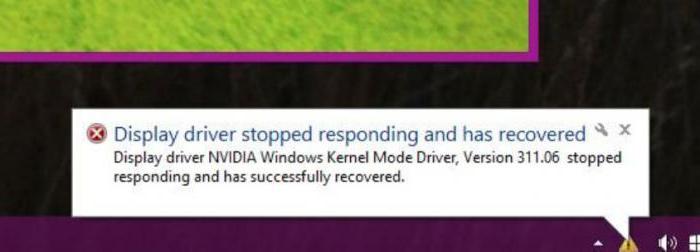
لا توجد نتائج مرئية أيضًا؟ لا يزال يظهر: "توقف محول الفيديو عن الاستجابة وتم استرداده"؟ ثم لا تتردد في أخذ قرص التثبيت مع إصدار Windows الخاص بك وإعادة تثبيت النظام. بالمناسبة ، إذا ظهرت المشكلة بعد الانتقال من "Windows 7" إلى "Windows 8" ، فقد يكون السبب في ذلك هو التثبيت غير الصحيح لـ "المحور". في هذه الحالة ، يُفضل الاتصال بأحد المحترفين الذين سيقومون بتصحيح الموقف بسرعة.
تلخيص لما سبق
كما ترى ، لا توجد خيارات كثيرة لتطوير الأحداث ، بالإضافة إلى طرق استكشاف الأخطاء وإصلاحها. الشيء الرئيسي هو معرفة سبب ظهور الرسالة المؤسفة. في معظم الحالات ، يحدث كل هذا بسبب برامج التشغيل القديمة. لذلك ، يمكن تصحيح الوضع دون صعوبة كبيرة. 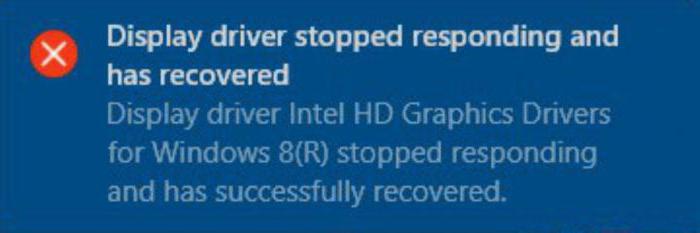
ولكن إذا كنت لا تستطيع التعامل بمفردك ، فمن الأفضل الاتصال بمسؤول النظام. سيشخص الكمبيوتر ، ثم يحدد جذر الشر. وبسعر معقول ، سوف يقضي عليه. ومع ذلك ، كن مستعدًا أنه في حالات استثنائية ستفقد جميع البيانات المخزنة في النظام. في الوقت المناسب وتأكد أيضًا من أن التطبيقات التي يتم تشغيلها لا تقوم بتحميل المعالج بشكل كبير. هذا سوف يساعد في تجنب العديد من المشاكل.
